本篇文章將介紹在iPhone/iOS版TradingView應用程式中設置肯特納通道(Keltner Channel)的方法。
肯特納通道是在移動平均線的上下添加了2根線形的帶狀計算指標。
用英文可以簡稱為「KC」。
是一種可以根據線的角度以及價格和帶狀的位置來判斷市場的方向和交易時機的趨勢指標。

肯特納通道(Keltner Channel)
目錄
在圖表中添加肯特納通道的方法
啟動iPhone版TradingView,點擊底部導航(介面最下方)中的「圖表」。
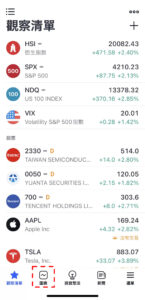
添加KC指標-01
轉移到圖表介面後,點擊下方的「+」圖標。
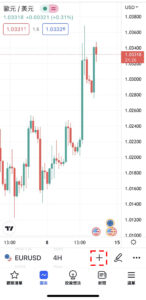
添加KC指標-02
點擊菜單中「指標」。
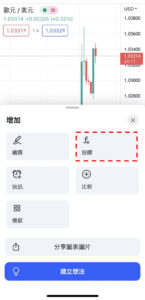
添加KC指標-03
在下一個介面中點擊「技術分析」。
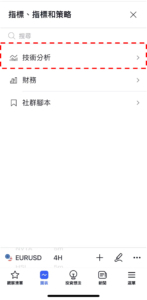
添加KC指標-04
在技術分析介面中選擇「技術指標」,點擊指標一覽中的「肯特納通道」。
最後點擊介面右上方的「×」圖標返回到圖表介面就可以看到有顯示肯特納通道。
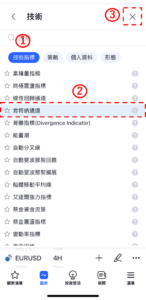
添加KC指標-05
肯特納通道設置介面的使用方法
點擊圖表左上方的指標名稱,或者直接點擊所顯示的肯特納通道,然後點擊在指標名稱右邊顯示的齒輪狀圖標就可以顯示設置介面。

KC指標的設置
肯特納通道的設置視窗分為「輸入」、「樣式」、「可見性」,可以在視窗上方的標籤中進行切換。肯特納通道
全部設置完成後,點擊「確認」。
另外,點擊「確認」左邊的「…」,還可以重置和保持設置。
輸入
在「輸入」中可以設置肯特納通道的時間週期和週期,以及應用於帶狀的乘數和計算時所使用的價格種類。
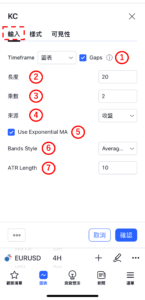
KC指標的設置-輸入
①Timeframe(時間週期)
選擇顯示肯特納通道的時間週期。
預設值為「圖表」,可以根據圖表的時間週期顯示肯特納通道。
圖表
・1分鐘
・3分鐘
・5分鐘
・15分鐘
・30分鐘
・45分鐘
・1小時
・2小時
・3小時
・4小時
・1天
・1週
・1月
②長度
設置計算成為上下帶狀基準的移動平均線週期。
預設值為「20」。
③乘數
設置應用於帶狀幅度的乘數(倍率)。
預設乘數為「2」。
④來源
設置計算肯特納通道的價格。
預設值為「收盤」。
・開盤
・高點
・低點
・收盤
・高低2(高價+低價的平均)
・高低3(高價+低價+收盤的平均)
・開高低收4(開盤+高價+低價+收盤的平均)
・hlcc4(高價+低價+收盤×2的平均)
⑤Use Exponential MA
設置成為上下帶狀基準的移動平均線種類。
預設為指數平滑移動平均線(EMA),取消勾選就會設置為以簡單移動平均線為基準。
⑥Bands Style
從「Average True Range」、「True Range」、「Range」中選擇帶狀的種類。
預設為Average True Range。
・Average True Range
・True Range
・Range
⑦ATR Length
只適用於在Bands Style中選擇「Average True Range」時的設置。
設置計算ATR時的週期。
預設值為「10」。
樣式
在「樣式」中可以設置肯特納通道的線條顏色、寬度和種類等。
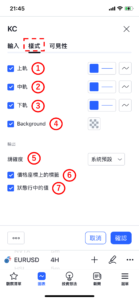
KC指標的設置-樣式
①上軌
設置是否顯示上軌。
另外,還可以修改上軌的線條顏色、不透明度、寬度和種類。
②中軌
設置是否顯示成為上下帶狀基準的移動平均線。
另外,還可以修改中軌的線條顏色、不透明度、寬度和種類。
③下軌
設置是否顯示下軌。
另外,還可以修改下軌的線條顏色、不透明度、寬度和種類。
④Background(背景)
設置是否顯示上軌與下軌之間的背景顏色。
另外,還可以修改背景顏色和不透明度。
⑤精確度
設置肯特納通道數值的小數點顯示到多少位。
系統預設
・0
・1
・2
・3
・4
・5
・6
・7
・8
⑥價格座標上的標籤
設置是否顯示價格座標上的標籤。
⑦狀態行中的值
設置是否顯示狀態行中的值。
可見性
在「可見性」中,可以根據時間週期設置是否顯示肯特納通道。只有在勾選框中打勾的時間週期中才可以顯示肯特納通道,取消勾選的話就會變更為不顯示。
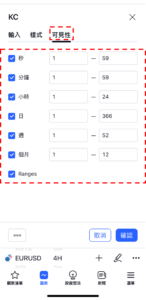
KC指標的設置-可見性
TradingView教學
介紹電腦(PC)版,手機版(iPhone與Android)的TradingView使用教學內容。